Sådan får du adgang til "Google Settings" -appen på Samsung Galaxy S7

Hvis du har brug for at justere dine indloggningsindstillinger for Google, Android Pay-indstillinger, Google Fit-data eller noget andet der handler specifikt med din Google-konto, skal du få adgang til appen "Google Indstillinger". På de fleste Android-telefoner kan du finde Google Indstillinger i Indstillinger> Google (under afsnittet "Personlig"). At finde ud af, hvor Samsung sætter dette på S7, viser sig at være ganske smerte. Det er slet ikke noget, der giver mening.
Da Samsung ikke ved, hvordan man skal forlade tingene alene, vil du ikke engang finde en sektion med titlen "Google" i menuen Indstillinger. Jeg kontrollerede "Konti" først, men det var heller ikke det. Hvad med indstillinger i selve Google-appen? Nix. Jeg tror, at en del af skylden her er på Google for at have sådanne forkølede navne til sine apps og hvad ikke.
Okay, så for at få adgang til Google Indstillinger på S7, skal du først gå ind i menuen Indstillinger trække ned meddelelsespanel og trykke på tandhjulsikonet.
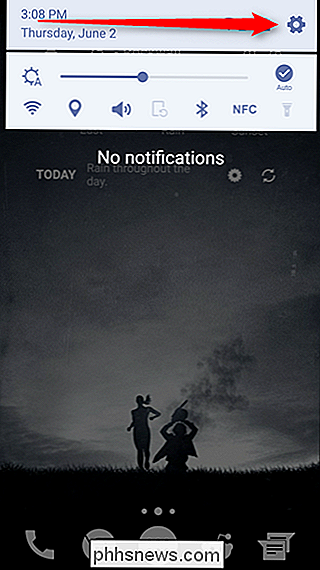
Dernæst rul ned til "Programmer" -indgangen. Tryk på det.
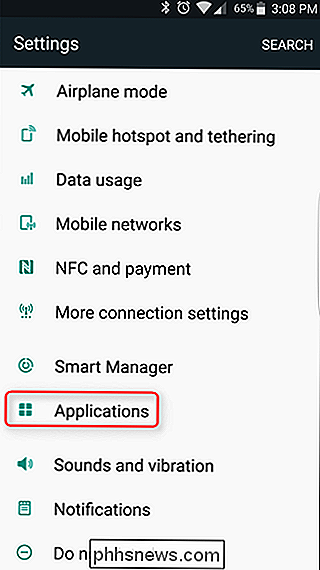
Nu skal du rulle helt ned til bunden. BOOM: Google Indstillinger.
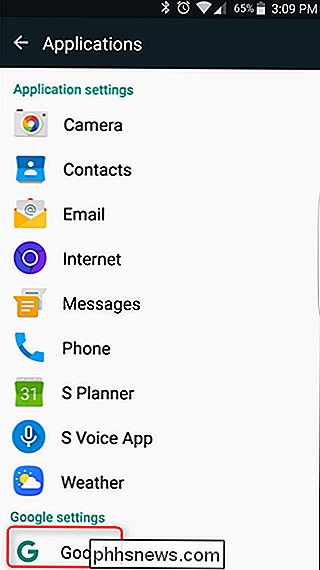
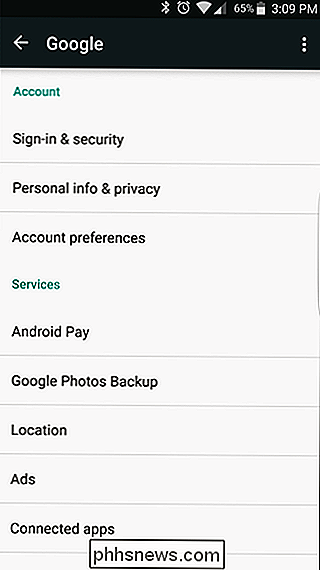
Når du ved, hvor det er, er det nemt. Men at finde det i første omgang, er ret irriterende. Forhåbentlig nu behøver du ikke at håndtere de øjeblikke af ren irritation, der leder efter det som jeg gjorde. Jeg tog slår på denne ene. Du er velkommen.

Hvad er "Seneste BIOS-tid" i Windows Task Manager?
Windows 10s task manager viser din pcs "sidste BIOS-tid" på fanen Startup. Her er hvad det tal betyder - og hvordan man reducerer det, så din pc starter hurtigere. Hvad er "Seneste BIOS-tid"? RELATERET: Hvad laver en pc BIOS, og hvornår skal jeg bruge det? Tallet "Sidste BIOS-tid" er den tid det tog til computerens BIOS (eller mere præcist, computerens UEFI-firmware) for at initialisere din hardware, før den begynder at starte Windows, når du starter computeren.

Hvad sker der, hvis du sletter hele Windows-registreringsdatabasen?
Windows-registreringsdatabasen er et sted, der skal efterlades godt nok alene, men bare for argumentets skyld, hvad ville der ske, hvis du slettet hele sagen? Dagens SuperUser Q & A-post diskuterer mulighederne for at tilfredsstille en læsers nysgerrighed. Dagens Spørgsmål og Svar-sessions kommer til vores side med SuperUser-en underafdeling af Stack Exchange, en community-driven gruppe af Q & A-websteder.



